Créer des liaisons d’expression imbriquées
Vous pouvez créer des liaisons d’expression imbriquées pendant la saisie de notes ou en ajouter à des notes déjà présentes sur la portée. Vous pouvez également ajouter des liaisons d’expression imbriquées à des notes de plusieurs portées à la fois et à des notes appartenant à des voix différentes ou se trouvant sur les différentes portées d’un même instrument, par exemple quand des phrasés s’étendent sur les deux portées d’un système.
Procéder ainsi
-
En mode Écriture, procédez de l’une des manières suivantes :
-
Commencez à saisir des notes.
-
Sélectionnez les notes que vous souhaitez lier à l’aide de la liaison d’expression externe.
Conseil-
Si vous ne sélectionnez qu’une seule note, la liaison d’expression la relie à la note suivante de la même voix sur la portée. Pour créer des liaisons d’expression entre des notes appartenant à des voix différentes, vous devez sélectionner les deux notes, par exemple en sélectionnant la première note puis en faisant un Ctrl/Cmd-clic sur la seconde.
-
Pour les instruments qui utilisent des systèmes de portées, comme le piano ou la harpe, vous pouvez sélectionner des notes sur plusieurs portées pour créer des liaisons d’expression inter-portées. En revanche, il n’est pas possible de créer de liaisons d’expression inter-portées entre différents instruments.
-
Vous pouvez sélectionner des notes sur plusieurs portées à la fois pour créer des liaisons d’expression sur toutes ces portées en même temps.
-
-
- Facultatif : Si vous souhaitez créer des liaisons d’expression sur plusieurs portées à la fois, étendez le caret à ces portées.
-
Créez ou commencez la liaison d’expression externe en procédant de l’une des manières suivantes :
-
Appuyez sur S.
-
Dans le panneau Notes, cliquez sur Liaison d’expression
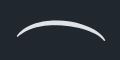 .
. -
Dans la barre d’outils du panneau Clavier, cliquez sur Liaison d’expression
 .
.
-
-
Créez la liaison d’expression interne en procédant de l’une des manières suivantes :
-
Si vous ajoutez des liaisons d’expression imbriquées sur des notes préexistantes, sélectionnez les notes de la liaison d’expression externe que vous souhaitez lier avec une liaison d’expression interne, puis appuyez sur S ou cliquez sur Liaison d’expression
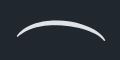 dans le panneau Notes.
dans le panneau Notes. -
Pour faire commencer la liaison interne sur la même note que la liaison externe pendant la saisie de notes, appuyez sur S ou cliquez sur Liaison d’expression
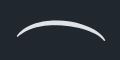 dans le panneau Notes.
dans le panneau Notes. -
Pour faire commencer la liaison interne sur une note située à droite pendant la saisie de notes, créez des notes ou faites avancer le caret manuellement jusqu’à l’endroit où vous souhaitez faire commencer la liaison interne, puis appuyez sur S ou cliquez sur Liaison d’expression
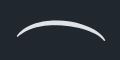 dans le panneau Notes.
dans le panneau Notes.
À noterSi vous avez ajouté des liaisons d’expression imbriquées sur des notes préexistantes, arrêtez-vous ici.
-
-
Pendant la saisie de notes, créez les notes que vous souhaitez inclure dans la liaison d’expression interne.
Les liaisons d’expression s’allongent automatiquement à mesure que vous saisissez de nouvelles notes, même s’il y a des silences entre les notes que vous créez.
-
Faites se terminer la liaison d’expression interne sur la note sélectionnée en procédant de l’une des manières suivantes :
-
Appuyez sur Maj-S.
-
Dans la barre d’outils du panneau Clavier, cliquez sur Liaison d’expression
 .
.
-
- Continuez de saisir des notes.
- Facultatif : Commencez ou terminez d’autres liaisons d’expression internes.
-
Faites se terminer la liaison d’expression externe sur la note sélectionnée en procédant de l’une des manières suivantes :
-
Appuyez sur Maj-S.
-
Dans la barre d’outils du panneau Clavier, cliquez sur Liaison d’expression
 .
.
-
Résultat
Pendant la saisie de notes, les liaisons d’expression commencent à partir de la note sélectionnée sur chacune des portées couvertes par le caret, et non à la position du caret. Les liaisons d’expression s’étendent automatiquement à mesure que vous créez des notes et se terminent sur la note sélectionnée.
Lorsque vous ajoutez des liaisons d’expression à des notes déjà présentes, les notes sélectionnées sont reliées par des liaisons. Par exemple, si vous sélectionnez deux notes d’un même instrument et deux notes d’un autre instrument, deux liaisons d’expression reliant les notes de chacune des portées sélectionnées seront créées. Si vous avez sélectionné des notes sur différentes portées d’un même instrument, une liaison d’expression inter-portées sera créée.
Les liaisons d’expression sont placées soit au-dessus, soit en dessous des notes sélectionnées, selon la direction de leurs hampes. Les courbures des liaisons d’expression internes peuvent avoir des directions différentes de celles des liaisons d’expression externes. Par défaut, Dorico Elements ajuste automatiquement leurs positions de manière à éviter qu’elles se touchent.
Vous pouvez insérer les liaisons d’expression externes et internes dans n’importe quel ordre car Dorico Elements imbrique automatiquement les liaisons d’expression courtes dans les liaisons d’expression plus longues en faisant en sorte qu’elles ne se touchent pas.